윈도우10 디펜더를 사용하다 보면 앱 및 파일 검사 부분에서 갑자기 "이 설정은 관리자가 관리합니다." 라면서 설정이 불가능합니다.
바로 아래 사진처럼 말이죠.

해결방법
해당 방법은 윈도우10 Pro버전일 경우 로컬 그룹 정책 편집기를 이용하여 설정할 수 있습니다.
Home 버전이라면 레지스트리 편집기를 이용해 해결해야 하니 글 하단을 참고하시기 바랍니다.
Pro버전일경우
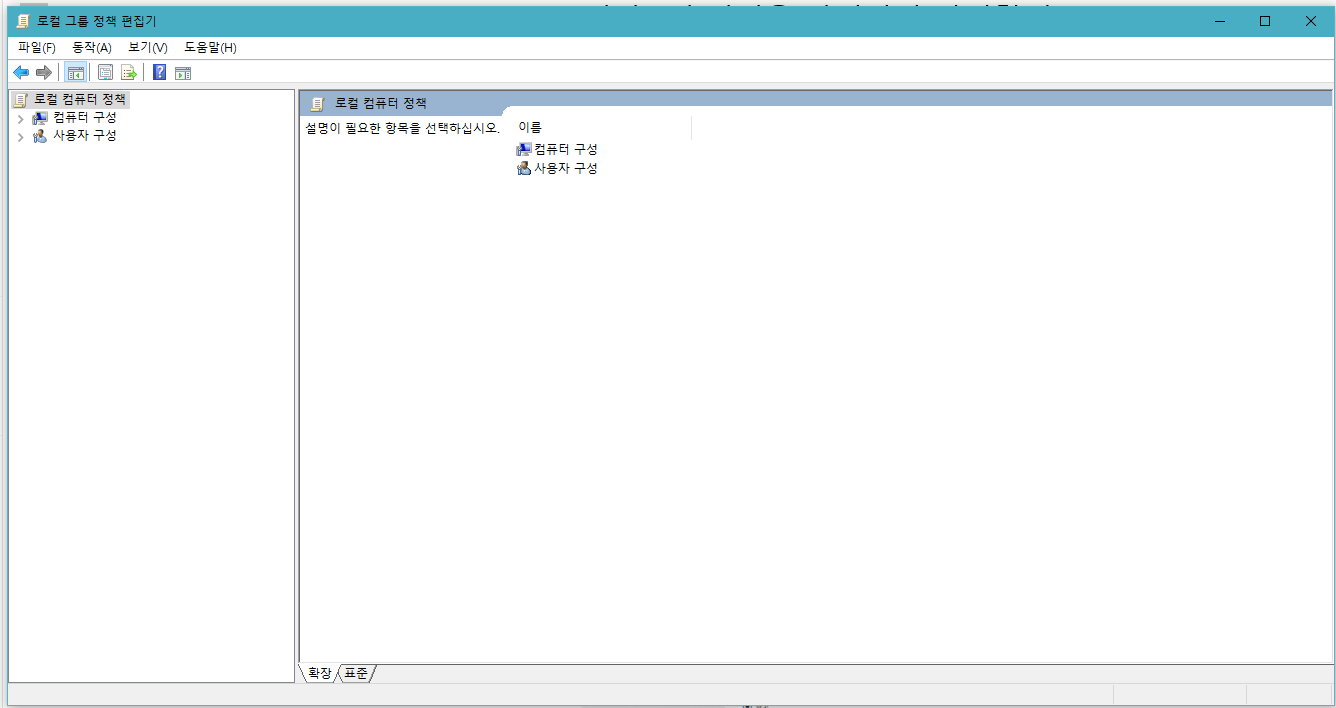
Windows키 + R키를 눌러 gpedit.msc를 입력하여 로컬 그룹 정책 편집기를 실행합니다.

컴퓨터 구성- 관리 템플릿 - Windows 구성 요소 - Windows Defender SmartScreen - 탐색기로 이동합니다.
해당 부분은 윈도우 버전에 따라 위치 또는 이름이 다를수 있으니 참고하시기 바랍니다.

항목중 Windows Defender SmartScreen 구성을 눌러 구성되지 않음으로 변경하시면 됩니다.
만약 구성되지 않음으로 되어있다면 사용으로 변경한 후 다시 구성되지 않음으로 설정을 완료하시기 바랍니다.
다음은 Home 버전에서 해결 방법입니다. 해당 부분은 Pro버전에서도 가능하니 참고하시기 바랍니다.
Windows키 + R키를 눌러 regedit를 입력하여 레지스트리 편집기를 실행합니다.
컴퓨터\HKEY_LOCAL_MACHINE\SOFTWARE\Policies\Microsoft\Windows\System
위의 위치로 이동하고 아래 항목을 삭제합니다.
EnableSmartScreen
ShellSmartScreenLevel
이렇게 두가지 항목을 삭제하시면 완료가 됩니다.
해당 문제는 위에 설정으로도 안될수도 있으니 참고하시기 바랍니다.
'컴퓨터 > 윈도우10' 카테고리의 다른 글
| 윈도우 프로그램 추가/제거 목록 직접 제거하기 (1) | 2020.02.07 |
|---|---|
| [윈도우]이 디스크에 Windows를 설치할 수 없습니다. 선택한 디스크가 GPT 파티션 스타일 입니다. 해결 방법 (3) | 2020.02.01 |
| [윈도우]이 디스크에 Windows를 설치할 수 없습니다.EFI 시스템에서는 GPT 디스크에만 Windows를 설치할 수 있습니다. 해결방법 (0) | 2020.01.31 |
| [윈도우10]테마 색선택 할때 시작, 작업 표시줄 및 알림센터 선택이 비활성화 되어있습니다. 해결방법 (0) | 2020.01.29 |
| [윈도우10]관리자 실행으로 실행할 경우 비활성화 또는 "아니요" 만 나타납니다. 해결방법 (5) | 2020.01.29 |



